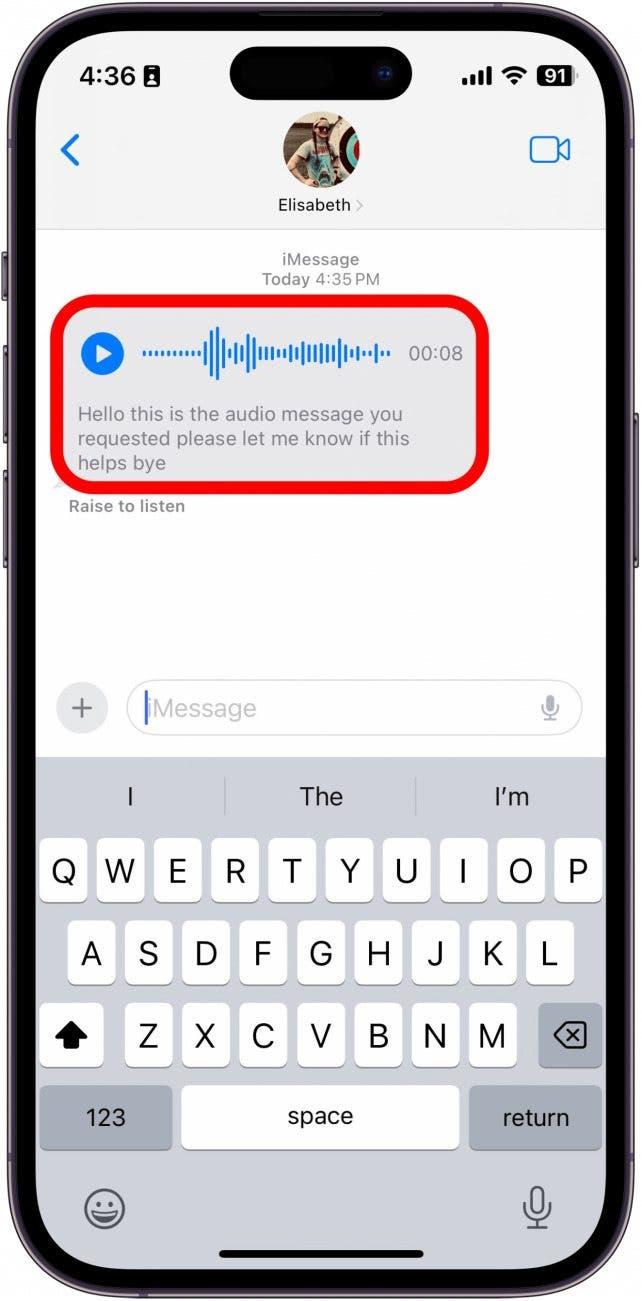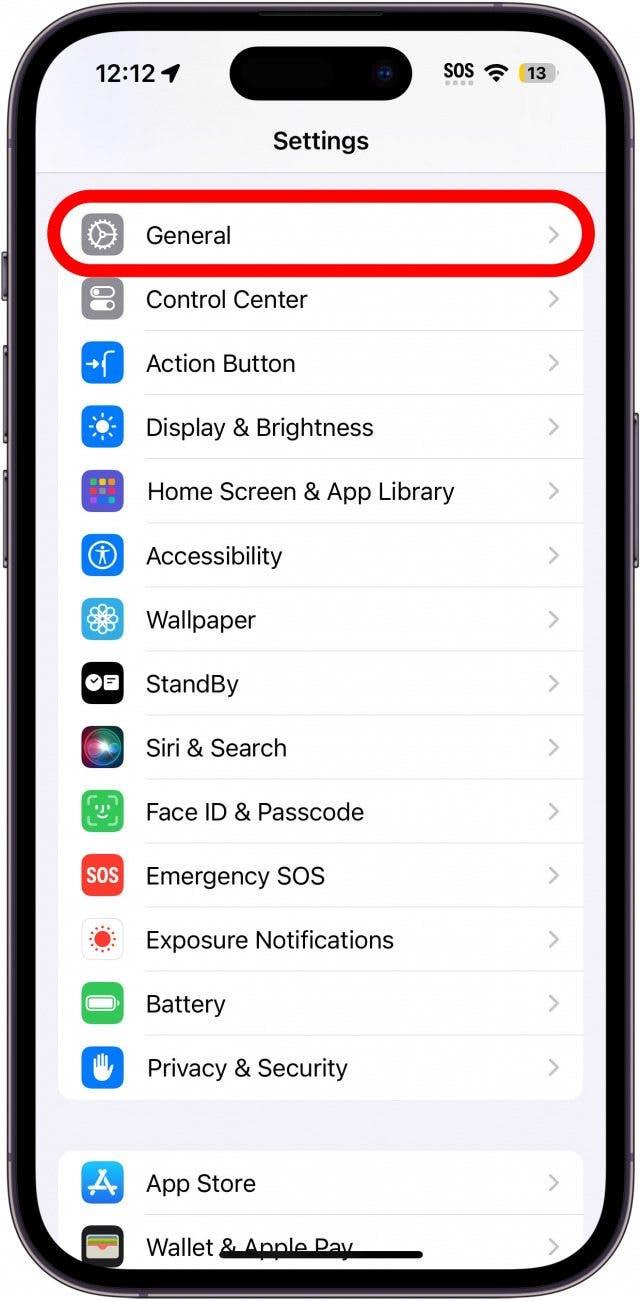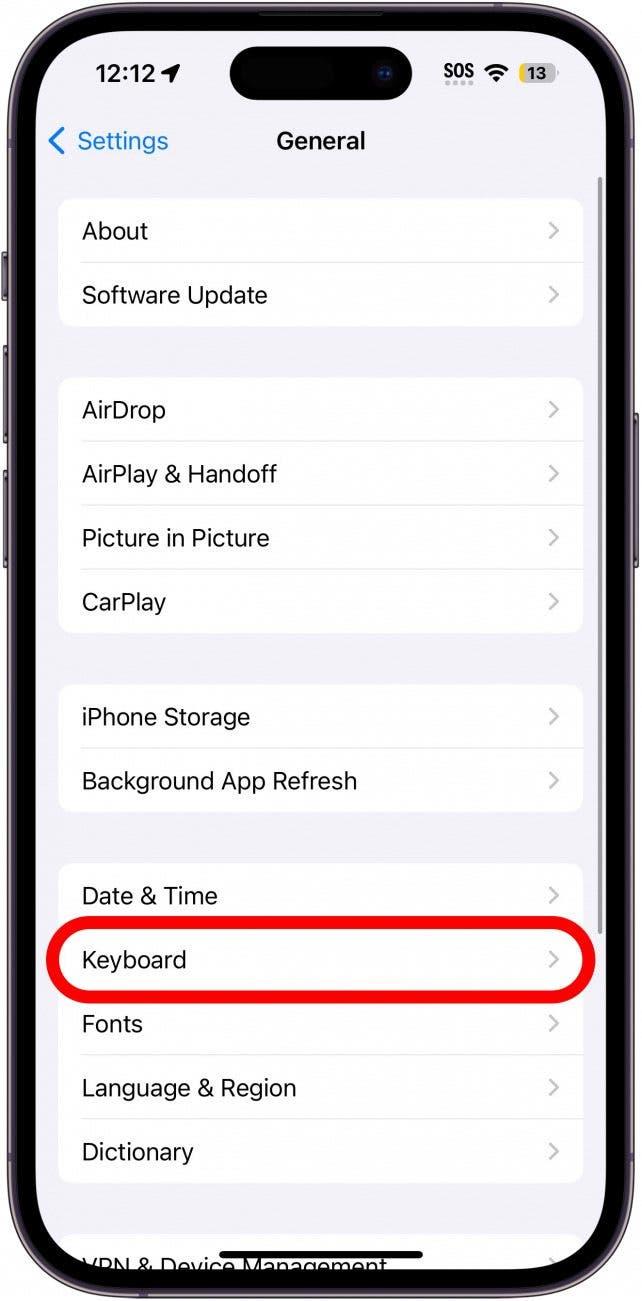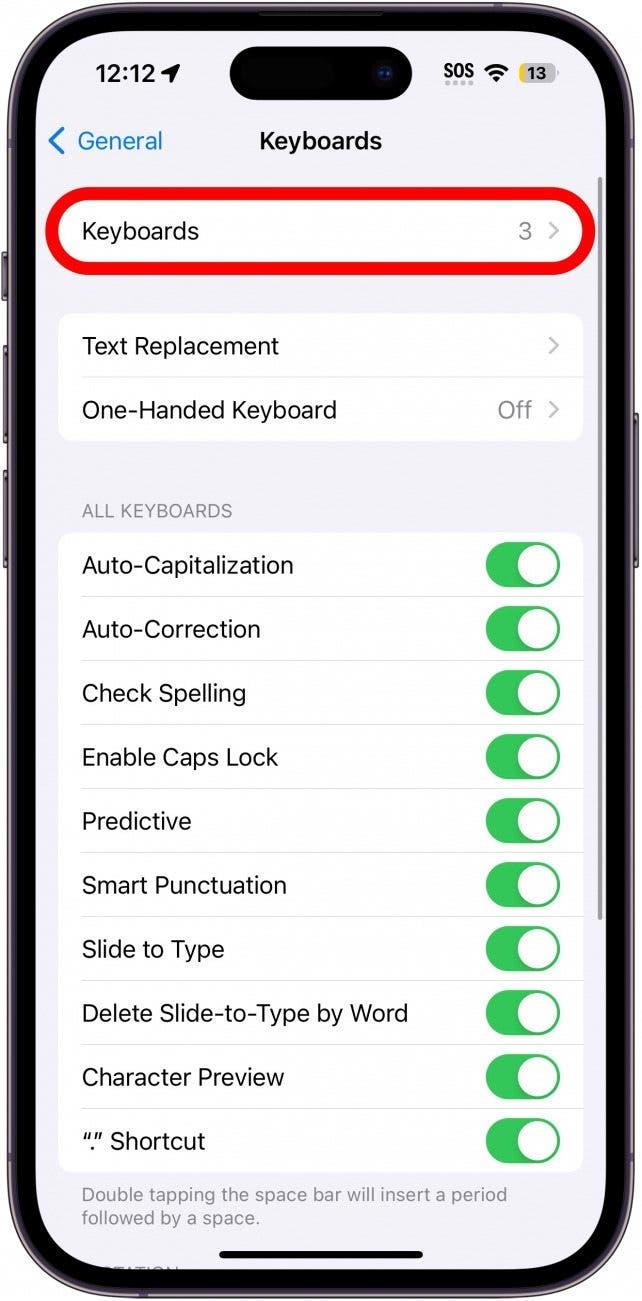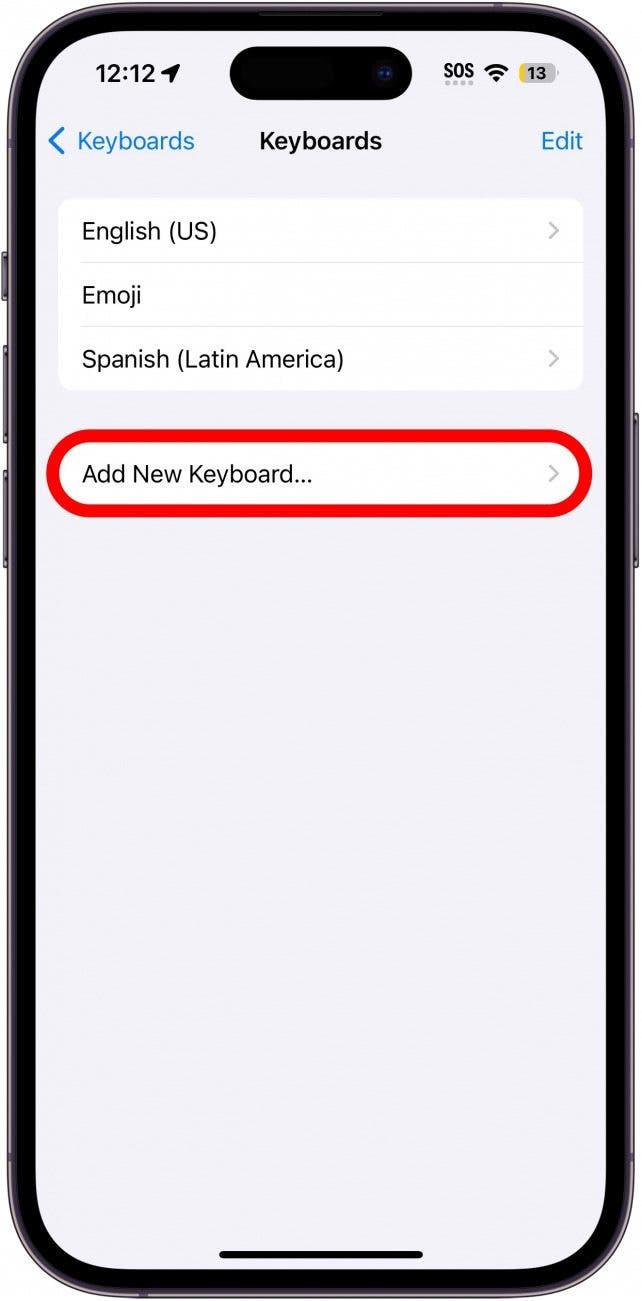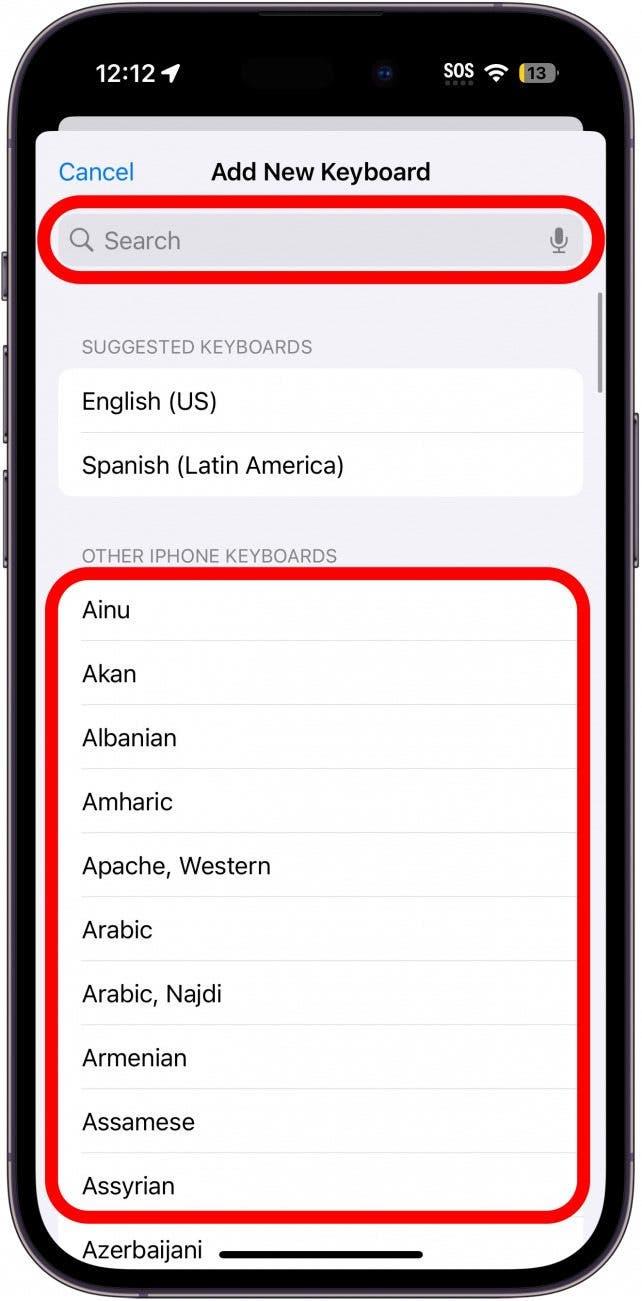De nieuwste versie van iOS heeft een functie geïntroduceerd die automatisch audioberichten transcribeert die via de Berichten-app worden verzonden. Dit is zeker handig als u niet naar een audiobericht kunt luisteren, omdat u dan gewoon kunt lezen wat er in het bericht staat in de vorm van een tekst. Maar wat moet u doen als uw iPhone op iOS 17 draait en de transcriptie van audioberichten niet werkt? Lees verder om te ontdekken hoe u dit probleem kunt oplossen.
Voice-to-Text werkt niet iPhone

Transcriptie van audioberichten gebeurt automatisch, zolang het toetsenbord van uw iPhone is ingesteld op een taal die transcriptie ondersteunt. Verder is er geen instelling om deze functie in of uit te schakelen. Dit maakt het oplossen van het probleem erg gemakkelijk, omdat er maar drie redenen zijn waarom deze functie bij u niet zou werken. Voor meer iPhone probleemoplossingsgidsen zoals deze, kunt u zich aanmelden voor onze gratis Tip van de Dag-nieuwsbrief.
1. Audiotranscriptie werkt alleen op iOS 17 & nieuwer
Transcriptie van audioberichten is een functie die exclusief is voor apparaten met iOS 17 en nieuwer. Als uw iPhone niet is bijgewerkt tot het nieuwste besturingssysteem, controleer dan of er updates zijn.
 Ontdek de verborgen functies van uw iPhone Ontvang dagelijks een tip (met schermafbeeldingen en duidelijke instructies) zodat u uw iPhone in slechts één minuut per dag onder de knie krijgt.
Ontdek de verborgen functies van uw iPhone Ontvang dagelijks een tip (met schermafbeeldingen en duidelijke instructies) zodat u uw iPhone in slechts één minuut per dag onder de knie krijgt.
Als u iOS 17 gebruikt en de transcriptie van audioberichten werkt nog steeds niet, dan betekent dit dat de persoon met wie u sms’t niet de nieuwste software gebruikt. Om deze functie te laten werken, moeten zowel de verzender als de ontvanger iOS 17 of nieuwer gebruiken. Als dat het geval is, laat uw vriend dan op zijn iPhone controleren of er updates zijn.
2. De taal van uw toetsenbord wordt niet ondersteund
Volgens Apple werkt de transcriptie van audioberichten alleen voor bepaalde talen. Uw iPhone zal audioberichten transcriberen volgens de taalinstelling van uw toetsenbord. U moet uw toetsenbord instellen op een ondersteunde taal. Zo wijzigt u dit:
- Open de Instellingen app en tik op Algemeen.

- Tik op Toetsenbord.

- Tik op Toetsenborden.

- Tik op Nieuw toetsenbord toevoegen…

- Zoek een nieuwe toetsenbordtaal door op de zoekbalk te tikken, of tik op een taal uit de lijst.

Helaas geeft Apple geen lijst met ondersteunde talen die werken met transcriptie van audioberichten. Als spraak-naar-tekst niet werkt op uw iPhone met de door u geselecteerde taal, dan moet u overschakelen naar het Engels, of het is een beetje gissen welke toetsenbordtaal u moet gebruiken.
3. De transcriptie mislukt
De laatste reden waarom de transcriptie van audioberichten in iOS 17 niet werkt, kan simpelweg zijn dat de software niet kon verstaan wat er in het bericht gezegd werd en dus geen transcriptie kon leveren. Als dat het geval is, moet u of de afzender het audiobericht opnieuw verzenden en harder en/of duidelijker spreken, zodat de iPhone de audio wel kan transcriberen.
Als de iOS 17 audiotranscriptie ook na het controleren van al het bovenstaande niet werkt, moet u mogelijk contact opnemen met Apple voor verdere hulp.
FAQ
Waarom zegt mijn iPhone, “kan op dit moment geen audioberichten verzenden”? U kunt deze foutmelding soms krijgen als u een functie genaamd geluidsherkenning hebt ingeschakeld. Bekijk ons artikel over het oplossen van problemen met audioberichten die niet werken op de iPhone voor meer informatie.
Hoe audioberichten op de iPhone inschakelen? U kunt eenvoudig audioberichten op de iPhone versturen door in een iMessage-gesprek op het plus-pictogram te tikken en vervolgens Audio te selecteren.